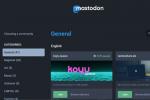이모티콘은 게시물에 문자를 삽입하는 방법을 제공합니다.
이미지 크레디트: Elenarts/iStock/게티 이미지
Facebook에서 이모티콘과 텍스트 기반 이모티콘을 사용하면 메시지, 상태 업데이트 및 사진 캡션에 개성을 추가할 수 있습니다. Facebook은 커뮤니케이션에 텍스트 및 이미지 기반 문자를 삽입할 수 있는 여러 옵션을 제공합니다. 이모티콘 이모티콘은 다양한 형식으로 제공되며 게시물을 재미있는 활동으로 개인화할 수 있습니다. 기본 아이콘 세트가 마음에 들지 않으면 Facebook 샵에서 사용 가능한 옵션 중 하나에서 새 세트를 설치할 수 있습니다.
상태 업데이트
상태 업데이트를 작성하는 동안 텍스트 입력 영역 아래에 일련의 도구 모음 아이콘이 표시됩니다. 이 아이콘은 각각 다른 기능을 제공합니다. 이모티콘 기호를 삽입하기 위한 아이콘은 웃는 얼굴처럼 보입니다. 메시지를 작성한 후 웃는 얼굴 아이콘을 클릭하고 목록에서 옵션 중 하나를 선택합니다. 예를 들어, "느낌" 옵션을 선택하고 현재 기분을 반영하는 이모티콘 중 하나를 선택하십시오. 여행, 영화 감상, 음주, 식사 및 기타 여러 활동을 할 때 아이콘을 사용하여 다른 사람에게 알리는 추가 옵션이 있습니다.
오늘의 비디오
페이스북 메시징 시스템.
Facebook 메시징 시스템은 이모티콘 사용을 위한 고급 기능을 제공합니다. 메시지를 작성할 때 웃는 얼굴 아이콘을 선택하고 사용 가능한 탭 중 하나를 클릭하여 이모티콘 범주를 선택합니다. 스티커 스토어에서 추가 이모티콘을 설치하려면 장바구니 아이콘을 클릭하세요. 마음에 드는 이모티콘 세트를 찾으면 "무료" 버튼을 클릭하여 세트를 설치하세요. 새 세트를 설치한 후 탭을 선택하고 사용 가능한 아이콘을 정렬하여 기분이나 의도를 가장 잘 반영하는 이모티콘을 찾을 수 있습니다.
메신저 앱
모바일 장치에서 Facebook 메신저 앱을 사용하여 Facebook 웹사이트에 로그인하지 않고도 친구에게 메시지를 보낼 수 있습니다. Facebook Messenger 앱은 전체 웹사이트의 메시징 구성 요소와 거의 동일한 방식으로 작동합니다. 그러나 전체 Facebook 웹사이트에 설치한 이모티콘 문자는 Messenger 앱에 자동으로 표시되지 않습니다. 메신저 앱을 사용하여 메시지를 작성할 때 웃는 얼굴 아이콘을 선택하고 사용 가능한 옵션 목록에서 이모티콘을 선택합니다. 장바구니를 클릭하고 설치하려는 세트에 대한 다운로드 링크를 선택하여 추가 아이콘을 설치하십시오.
사진 캡션
사진 캡션은 이미지 기반 이모티콘을 지원하지 않습니다. 각 사진에 연결된 댓글 영역에 이모티콘을 계속 배치할 수 있지만 설명에 이모티콘을 포함하려면 기존 텍스트 기반 이모티콘을 사용해야 합니다. 수백 개의 텍스트 기반 이미지가 있으며 특수 문자 키보드를 사용하거나 다른 웹사이트나 텍스트 애플리케이션에서 텍스트 기반 이미지를 복사하여 붙여넣을 수 있습니다.
운영 체제 키보드
Windows 8.1을 사용하면 이모티콘 키보드를 활성화하여 상태 업데이트에 문자를 삽입할 수 있습니다. 작업 표시줄을 마우스 오른쪽 버튼으로 클릭하여 키보드를 활성화합니다. 그런 다음 "도구 모음"을 선택하고 "터치 키보드" 옵션을 클릭합니다. 시스템 트레이에서 키보드 아이콘을 클릭하고 키보드에서 웃는 얼굴 아이콘을 선택하여 Emoji 아이콘 목록에서 표시하고 선택합니다. Mac OS X Mavericks의 텍스트 필드에서 키보드의 "Command-Option-Space" 키를 누르고 웃는 얼굴 아이콘을 클릭하여 이모티콘 목록을 표시하고 선택합니다.